

Die Steuerung erfolgt ausschließlich mit der Maus.
| Dreamweaver 4 + Fireworks 3 / Dreamweaver MX + Fireworks MX | |
|---|---|


|
Für diesen Gagscreen benötigen Sie die Programme Dreamweaver und Fireworks.
In der Menüleiste wählen Sie "Befehle, Webfotoalbum erstellen...".
In den darauf öffneten Fenster geben Sie nur bei "Titel des Fotoalbums:"
"play a game" ein und klicken auf "OK".
Nun startet das Spiel Mastermind.
Die Steuerung erfolgt ausschließlich mit der Maus. |
| Mastermind | |
.
| Flash 5 | |
|---|---|


|
Wählen Sie "Hilfe, Über Flash"
drücken Sie schnell solange Sie das Handsymbol sehen auf
das Logo von Macromedia. Danach wählen Sie "Danke"
und Sie können jetzt das Spiel Goldrush starten.
Sie müssen nun den kürzesten und schnellsten Weg zum Gold finden, indem Sie mit der Maustaste Dreiecke platzieren. Sie starten mit 900 Punkte Guthaben und verlieren je länger Sie brauchen von diesem Guthaben. |
| Goldrush | |
.
.
| Norton Systemworks 2002 | |
|---|---|

|
Starten Sie Systemworks mit eingelegter Installations-CD. Wählen Sie dann im Menü "Hilfe, Info über Norton Systemworks" aus. Im nächsten Dialog gehen Sie zur Registrierkarte "Norton Utilities". Drücken Sie entweder die Tastenkombination <Shift> + <N> + <U> oder <Strg> + <N> + <U>. Das Fenster "Norton Development Team" öffnet sich daraufhin und zeigt ein kleines Puzzlespiel. Über die Checkbox "Auto-Run" bestimmen Sie, ob die Lösung das Puzzles als Film vor Ihnen abläuft oder Sie das Puzzle selbst lössen wollen. Neben dem Bild mit dem Development Team stehen acht weitere Puzzles zum Lösen bereit. |
| Puzzle | |
.
| Star Office 4.0 Starwriter | |
|---|---|
| . |
|
| Tetris | |
.
| Star Office 4.0 Starwriter | |
|---|---|
| . |
|
| Frogger | |
.
| Star Office 4.0 | |
|---|---|
| . |
|
| Space Invaders | |
.
| Star Office 5.2 | |
|---|---|
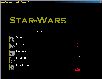

|
Erstellen Sie eine neue Tabelle und Tippen Sie in die Eingabezeile eine dieser beiden
"Formeln" ein: =GAME("StarWars") =GAME(A2:C4;"TicTacToe") Nach dem Drücken der Eingabetaste kannís losgehen. |
| StarWars, TicTacToe | |
.
| WinOnCD 3.7 | |
|---|---|


|
|
| Pac Man | |
.
| WinOnCD 3.8 | |
|---|---|


|
Das Spiel funktioniert nicht mehr mit SP1. |
| Arcade-Spiel | |
.
.
| Word 95 | |
|---|---|
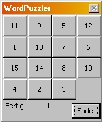

|
|
| Mind-Bender, WordPuzzler | |
.
| Word 97 | |
|---|---|

|
|
| Flipper | |
.
Bitte sendet mir weitere Lösungen oder Screenshots gagscreens@gmx.at